Универсальный WiFi роутер Sagemcom 3804 v2 со встроенным голосовым VoIP-шлюзом я не мог заполучить себе на стенд более года — он все время от меня ускользал по различным причинам. Но наконец-таки он ко мне попал и сегодня я расскажу как его настроить на 3 услуги (Triple Play) от Ростелеком — Интернет, Цифровое ТВ и SIP-телефония.
Вообще, наши инсталляторы не особо жалуют Sagemcom F@st 3804 v2 за сложный процесс конфигурации и пытаются любыми правдами и неправдами избавиться от его настройки. Этим, кстати, устройство обязано платформе 2804, на котором оно построено. Мой экземпляр, например, вернулся из брака — мастер не смог его настроить и сдал как неисправный. В отличие от первой версии маршрутизатора, которая была в горизонтальном исполнении, у этой уже предусмотрено чисто вертикальная установка:
Положить его на стол будет затруднительно. Да и сам корпус стал значительно более громоздким и крупным. На фоне мощных и миниатюрных китайцев, аппарат выглядит атлантом.
Охлаждение пассивное, отверстия выведены на задней стенке устройства.
Портов у Sagemcom F@st 3804 v2 много:
— 4 x RJ45 — LAN
— 1 x RJ11 — ADSL uplink
— 2 x RJ11 — FXS дла т/а
— 1 x USB
Благодаря наличию порта USB, к роутеру можно подключать 3G-модемы (поддерживаемые модели), принтеры, съёмные накопители и флешки.
Подробные статьи по настройке принт-сервера и мобильного Интернета я уже выкладывал ранее и Вы можете найти их на страницах блога.
Настройка роутера Саджемком 3804
IP-адрес в локальной сети у Sagemcom 3804 v2 стандартный — 192.168.1.1. Логин admin, пароль по умолчанию — admin.
После авторизации попадаем на статусную страницу:
Перед тем, как начнём прописывать свои настройки, надо сначала удалить существующие, которые идут по-умолчанию. Для этого заходим в раздел «Дополнительные настройки» -> «WAN сервис»:
Ставим галочки на все имеющиеся соединения и нажимаем кнопку «Удалить». Затем переходим в подраздел «Интерфейс второго уровня» -> «ETH-интерфейс».
Здесь надо убедится, что в качестве WAN-порта используется четвертый LAN-порт — Eth3. Если другой, то советую его удалить и сделать четвёртый.
Почему именно его, а не первый, как обычно? Ещё с первой версии Sagemcom 3804 что-то не допилили и если Вы выберите любой другой Ethernet-разъём, то в дальнейшем скорее всего у Вас будут проблемы с интерактивным ТВ — рассыпание и замирание изображения.
Соединение с Интернет
Теперь возвращаемся в раздел WAN-сервис и создаём новое подключение нажатием кнопки «Добавить»:
Проверяем, что указан верный WAN-порт и нажимаем на кнопку «Далее». В следующем окне надо будет выбрать тип подключения к Интернету:
В большинстве филиалов ПАО Ростелеком используется протокол PPPoE. Его я в своём примере и рассмотрю.
Примечание: Если в Вашем филиале используется тип «Динамический IP», то надо поставить галочку «IP over Ethernet» и кликать кнопочку «Далее» до завершения диалога создания соединения.
На следующем шаге надо в поля «PPP имя пользователя» и «PPP пароль» прописать соответствующие сетевые реквизиты, которые Вам выдали при заключении договора:
Переходим дальше. В следующем окне смотрим, чтобы создаваемый интерфейс ppp был в поле слева.
На этапе конфигурации DNS всё точно так же — интерфейс ppp должен быть слева, в поле «Выбранные».
На заключительном шаге настройки Интернета на роутере Саджемком надо нажать на кнопку «Сохранить».
Цифровое телевидение IPTV
В большинстве филиалов ПАО Ростелеком для работы Интерактивного ТВ необходимо выделить один LAN-порт и запараллелить его с внешним — WAN. Для настройки такой схемы надо зайти в раздел «Дополнительные настройки» -> «WAN сервис» и нажать кнопку «Добавить»:
Тип сервиса выберите «Bridging» с описанием «iptv». В поле ввода приоритета 802.1P надо выставить значение для видео — 4. Обращу Ваше внимание на поле «802.1Q VLAN ID»:
В некоторых филиалах, как у нас, например, для работы цифрового телевидения надо обязательно указывать идентификатор виртуальной сети VLAN. Его значение индивидуальное для каждого домового коммутатора и потому его необходимо уточнять в технической поддержке Ростелекома.
Применяем изменения и переходим в подраздел «Группировка интерфейсов»:
Если здесь осталась группа IPTV от стандартных преднастроек — отлично, можно пользоваться ею. Если нет — нажимаем на «Добавить» и создаём новую группу:
В неё надо добавить созданный ранее бридж-соединение и порт LAN3 (Eth2). Кликаем на кнопку «Применить».
Ещё один маленький штрих, который я бы настоятельно советовал сделать — это зайти в раздел «LAN» и выбрать группу IPTV:
Для неё надо поставить галочку «Включить IGMP Snooping» и включить «Блокирующий режим».
Подключение SIP-телефонии
Для того, чтобы настроить SIP на Sagemcom F@st 3804 v2, надо сначала создать ещё одно соединение. Для этого заходим в раздел «WAN-сервис» и добавляем ещё одно подключение:
Для работы цифровой телефонии обычно используется тип «IP over Ethernet». Обязательно выставляем приоритет для голоса — 5. Так же обычно требуется указать идентификатор VLAN ID для телефонии, который надо предварительно узнать в техподдержке. Переходим далее:
Оставляем получение IP-адреса в автоматическом режиме и нажимаем «Далее».
В следующем окне ничего не меняем и снова нажимаем на «Далее».
В параметрах маршрутизации ничего не трогаем.
И в настройках DNS — тоже. Кликаем на «Далее».
Применяем изменения. В списке WAN-сервисов у Вас должны быть три строчки:
Теперь надо изменить несколько параметров для телефонии. Открываем раздел «Голос»:
Здесь надо поставить регион «RUS — RUSSIA». В поле «План набора (Dialplan)» надо прописать универсальный план:
x+T
Или более сложный, который не имеет задержек:
[2-7]xxxxx|8x+T|9xxxxx|0x+T|*+T|#+T
Дальше в поле SIP Proxy надо ввести IP СИП-сервера. Этот же адрес надо указать и в поле «SIP Registrar». В Саратове это 10.0.0.254. Для других городов и областей — узнавайте в своей техподдержке.
В самом низу страницы видим таблицу. Ставим галочку на fx1, так как fx0 отвечает за SIP Dect и нам не нужен.
В поля «Внутренний номер», «Показываемое имя» и «Логин» надо ввести имя пользователя с карточки, которую так же Вы должны были получить при оформлении услуги.
Ниже надо указать пароль.
В списке кодеков первым надо поставить «G.711ALaw».
Нажимаем на кнопку «Применить», а затем — «Запустить SIP». Если сразу не заработает — попробуйте перезагрузить маршрутизатор.
Беспроводная сеть WiFi
Для того, чтобы настроить Вай-Фай на роутере Sagemcom f@st 3804 v2 — переходим в раздел меню «Настройки WLAN»->»Основные».
Здесь в поле SSID можно поменять имя своей беспроводной сети. Сохраняем настройки и переходим в раздел «Безопасность»:
Тут необходимо, во-первых, полностью отключить WPS. Ниже, в списке «Аутентификация» выбрать стандарт WPA2-PSK. В поле «WPA/WAPI пароль» надо придумать и ввести пароль на свою беспроводную сеть. Кликаем на «Применить».
Проброс портов
Для того, чтобы настроить проброс портов на универсальном роутере Sagemcom F@st 3804 — Откройте настройки uPnP и поставьте галочку «Включить»:
Этим Вы активируете режим автоматического перенаправления портов.
Второй вариант — можно воспользоваться демилитаризованной зоной DMZ:
Заходим в раздел «NAT» -> «DMZ». Там в одно единственное поле надо прописать IP-адрес компьютера или иного устройства (например, видеорегистратора), доступ к которому надо открыть, и нажать на кнопку «Применить».


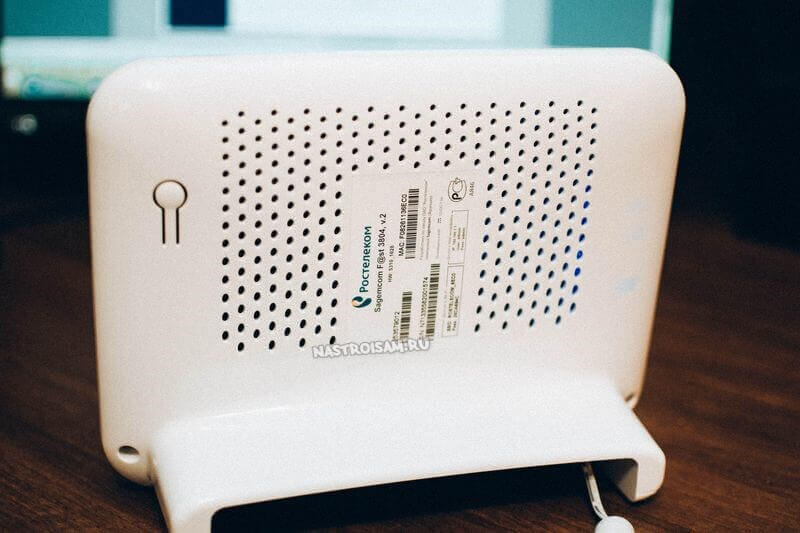

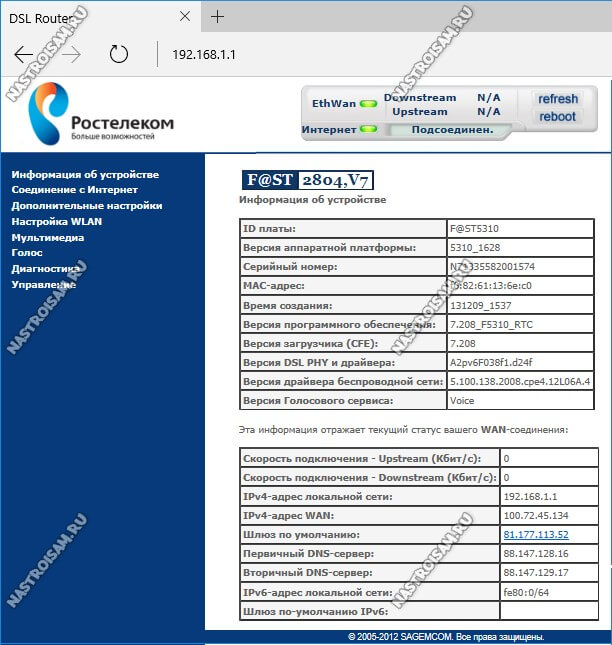
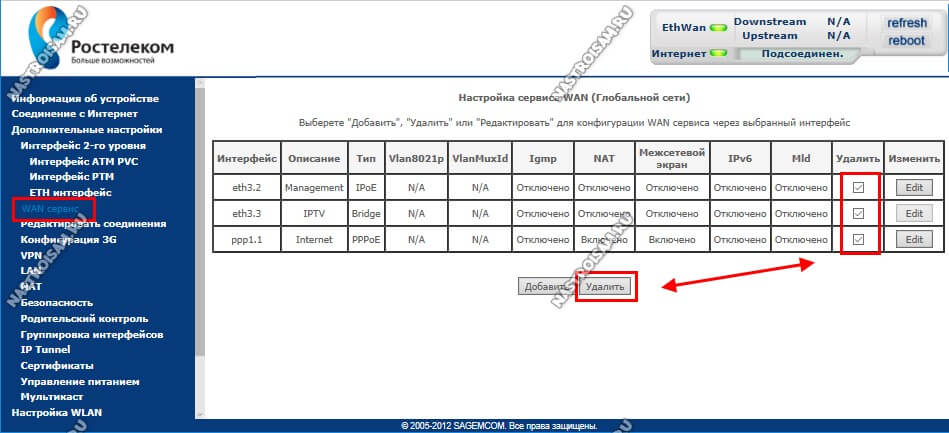
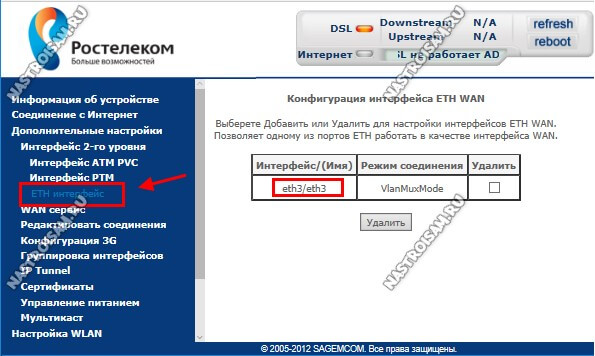
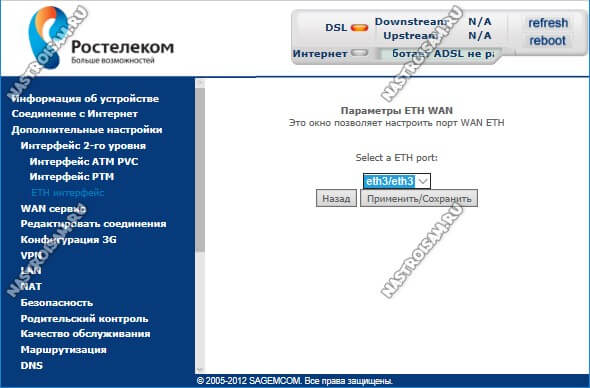
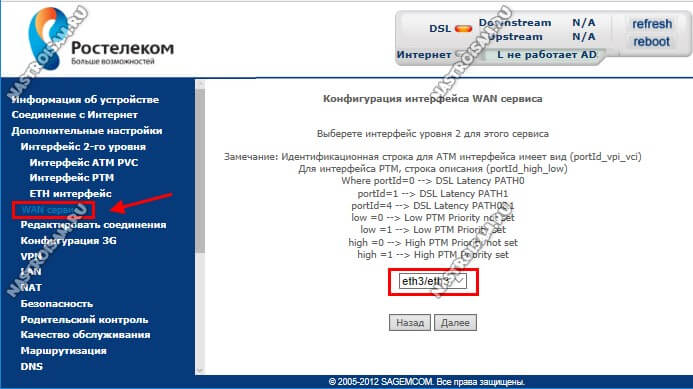
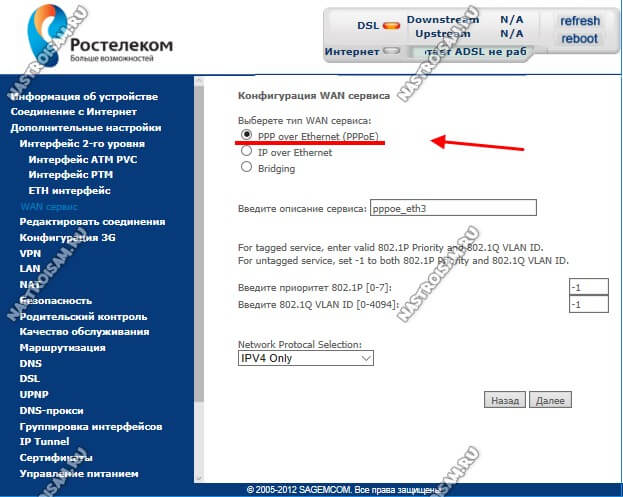
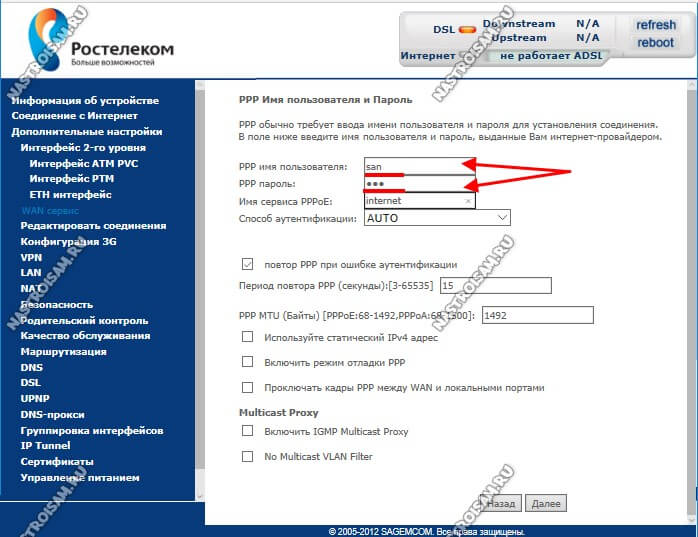
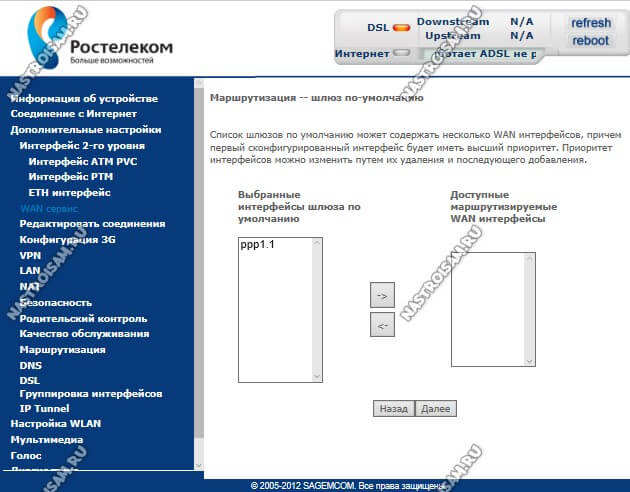
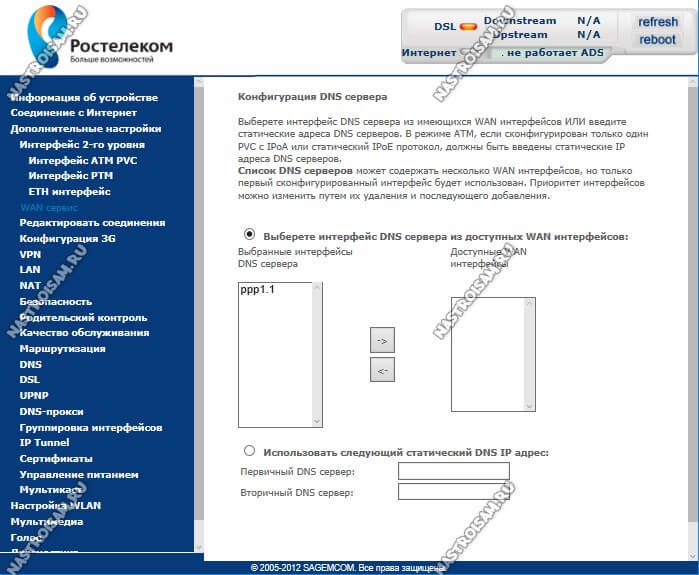

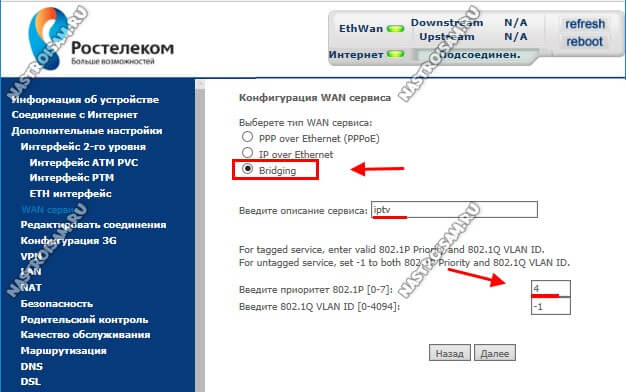
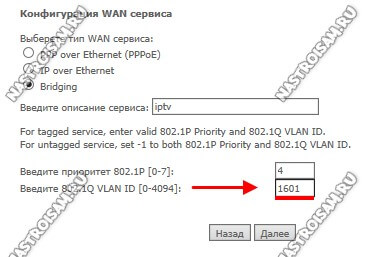
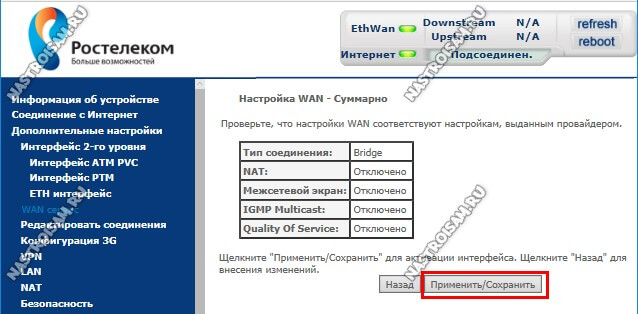
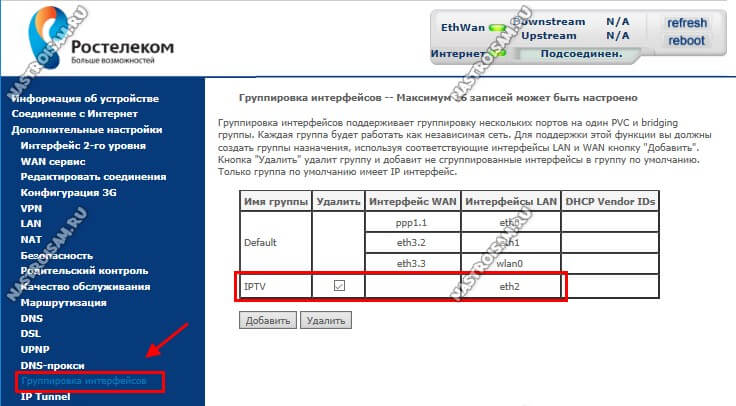
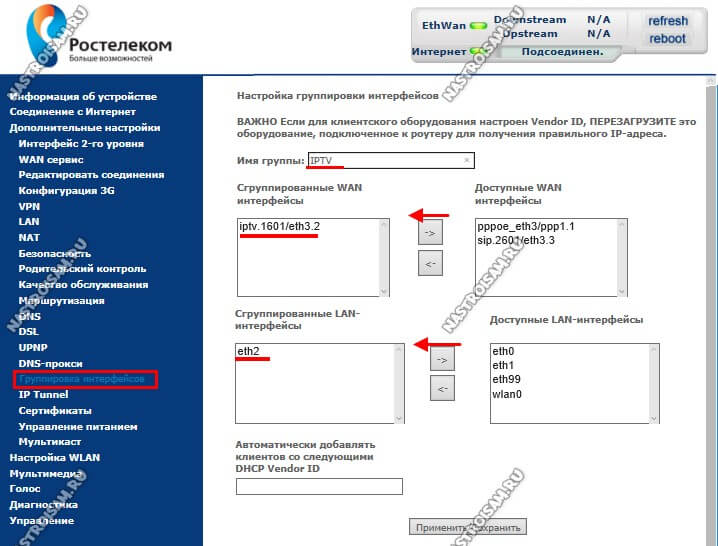
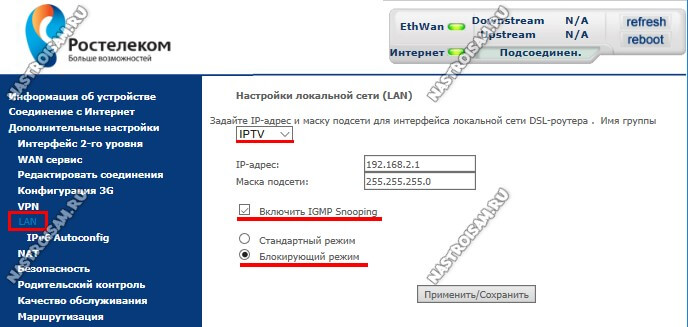
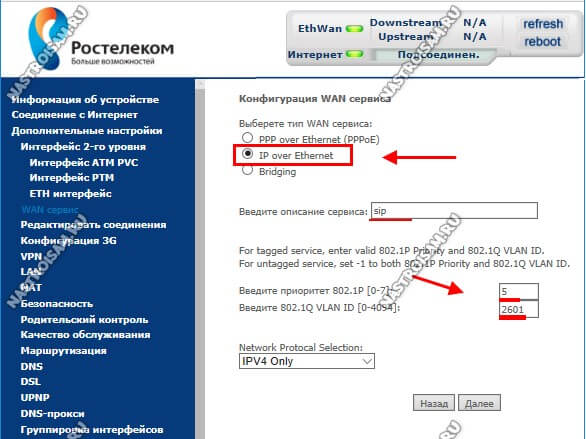
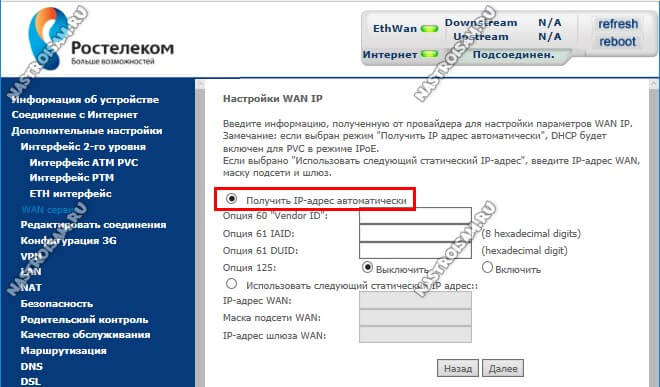
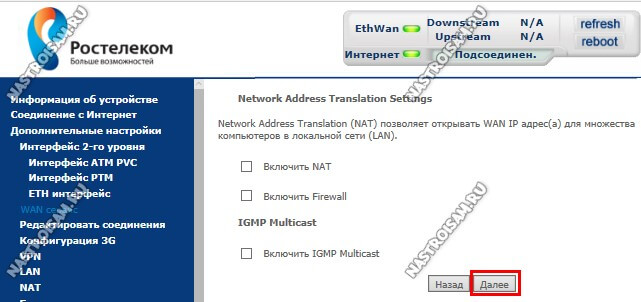
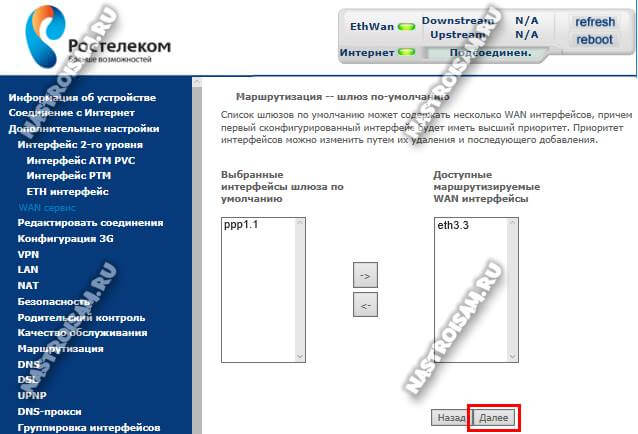
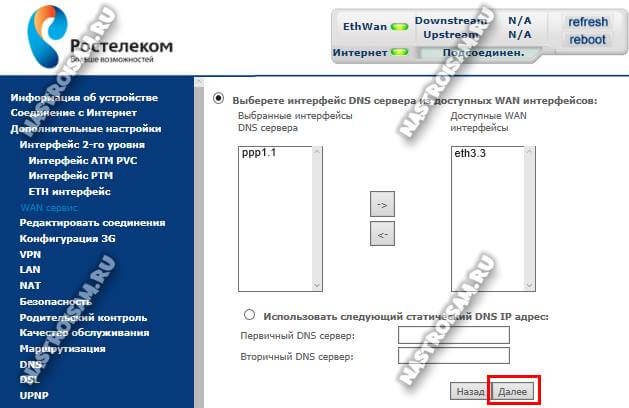

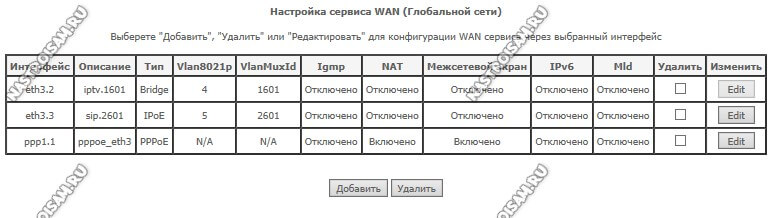
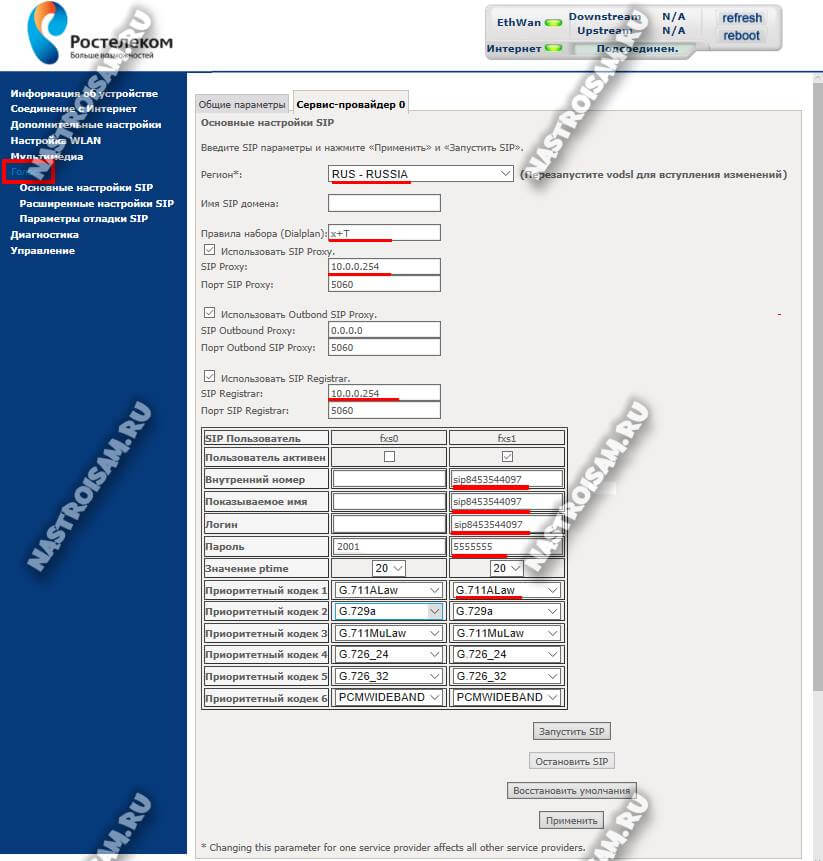
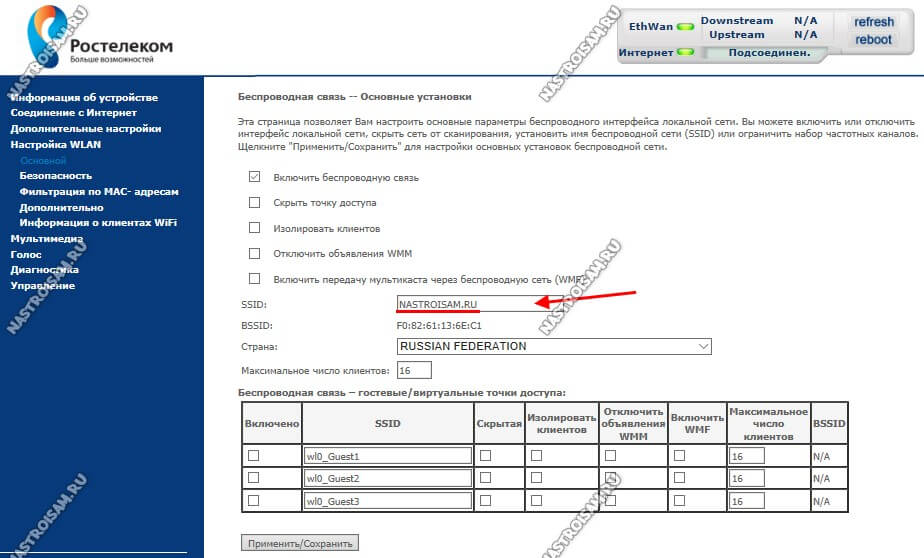
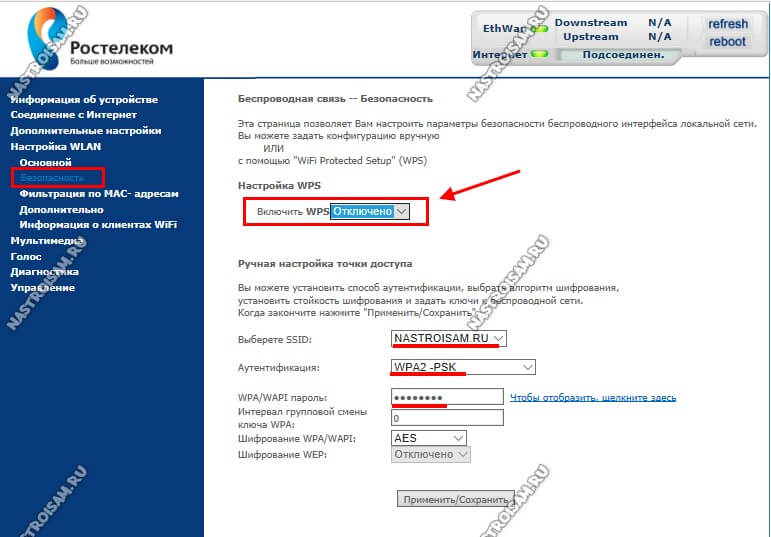
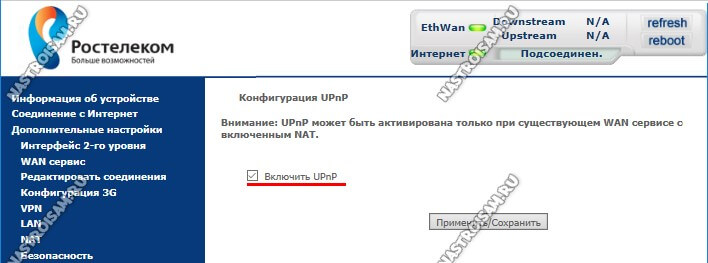
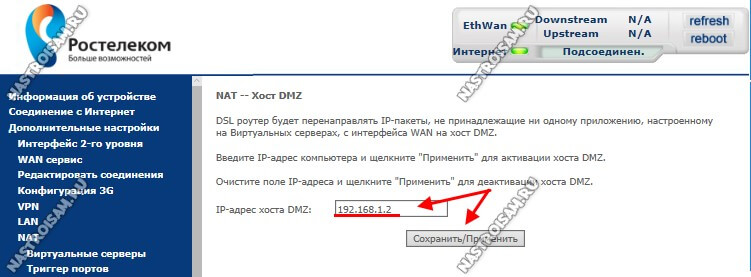
А Вы СИПом пользуетесь?
Отличный роутер. Очень простой в настройке. WiFi отлично держит — провод я не использую. Телефон и ТВ работают без нареканий.